Opprette og redigere avtaletyper
I Virtuelle avtaler kan du opprette og redigere tjenester for å gjøre det enkelt for ansatte eller kunder å planlegge riktig type avtale.
Legg til en tjeneste
-
Gå til Teams, og velg Virtuelle avtaler.
-
Velg Administrer >-tjenester.
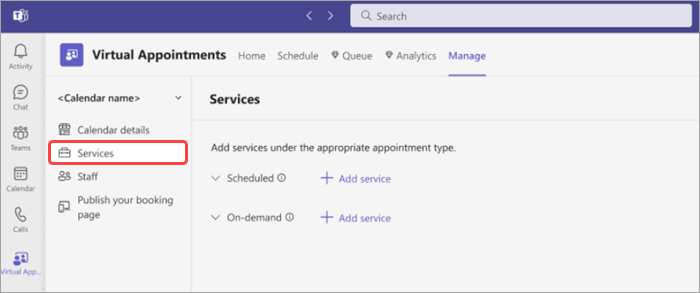
-
Velg Legg til tjeneste ved siden av tjenestetypen du vil legge til (planlagt ellerbehovsbetinget).
Viktig!: Behovsbetinget krever en Teams Premium lisens. Se Microsoft Teams Premium – Oversikt for administratorer for mer informasjon.
-
Tjenestenavn – Skriv inn navnet på tjenesten du skal oppgi.
-
Plassering – Legg til en plassering hvis du vil ha et personlig alternativ.
-
Bekreftelsesmelding – Skriv et bekreftelsesnotat som en kunde vil motta etter at en avtale er planlagt. Inkluder koblinger eller informasjon de bør vite for denne avtaletypen.
-
Påminnelser – Velg Legg til en e-postpåminnelse for å sende kunder en e-postmelding før tjenesten. Du kan konfigurere når e-postmeldingen skal sendes.
-
Tillat tekstmeldingsvarsler – aktiver denne veksleknappen for å varsle kunder via tekstmelding om avtalen.
-
Skjemaer- Velg Koble et skjema for å legge til et skjema i den planlagte tjenesten som kunder kan fylle ut på forhånd.
Obs! Behovsbetingede møter krever bare at du legger til en tittel før du lagrer.
-
-
Velg Lagre.
Obs!: Kunder kan velge bort å motta tekstmeldinger når som helst. Forhåndsvis meldingen kundene vil motta på forhånd. Hvis du vil velge bort å sende kunder tekstmeldinger, deaktiverer du veksleknappen Tillat tekstmeldingsvarsler .
Redigere en tjeneste
Du kan gjøre endringer i tjenestedetaljene når som helst. Slik redigerer du en tjeneste:
-
Velg Virtuelle avtaler i Teams.
-
Velg Administrer >-tjenester.
-
Velg Rediger avtaletype

-
Oppdater eller rediger avtaledetaljene.
-
Velg Lagre.
Obs!: Hvis du vil endre tjenestetypen fra Planlagt til Behovsbetinget eller omvendt, sletter du avtalen og oppretter den på nytt med den andre avtaletypen.
Ønsker du mer?
Legg til og administrer ansatte for å gjøre planleggingen til en lek
Tilpasse og publisere en bestillingsside for kunder for å planlegge avtaler










